电脑可以连蓝牙耳机吗win10 win10连接蓝牙耳机步骤
在现代社会随着科技的不断发展,人们的生活方式也得到了极大的改变,其中电脑作为人们生活中不可或缺的工具之一,更是经常被用于工作、学习和娱乐。而随着蓝牙技术的普及,许多人开始好奇电脑是否可以连接蓝牙耳机。尤其是在win10系统中,连接蓝牙耳机的步骤是否复杂?接下来我们就来探讨一下这个问题。

**一、确认设备支持**
首先,确保你的Windows 10设备内置了蓝牙功能。大部分现代电脑和笔记本电脑都内置了蓝牙模块,但部分较旧的设备可能并不支持。你可以在“设备管理器”中查看是否有蓝牙相关的选项。
**二、打开蓝牙功能**
在确认设备支持蓝牙后,我们需要打开蓝牙功能。点击任务栏右下角的“操作中心”图标,选择“所有设置”。然后在“设备”选项中选择“蓝牙和其他设备”。在这里,你可以看到蓝牙的开关,将其打开即可。
**三、使蓝牙耳机进入配对模式**
接下来,我们需要让蓝牙耳机进入配对模式。这一步的操作因耳机品牌而异,但通常可以通过长按耳机上的某个按钮来实现。当耳机进入配对模式时,你会看到耳机的指示灯开始闪烁。
**四、在Windows 10上搜索并连接蓝牙耳机**
现在,回到Windows 10的蓝牙设置界面,点击“添加蓝牙或其他设备”,选择“蓝牙”。稍等片刻,Windows 10就会开始搜索附近的蓝牙设备。当你的蓝牙耳机出现在列表中时,点击它进行连接。
**五、完成配对并测试连接**
如果一切顺利,Windows 10会很快与蓝牙耳机建立连接。连接成功后,你会看到一个“设备已准备就绪”的提示。此时,你就可以通过蓝牙耳机来享受音频了。
通过以上步骤,你应该已经成功地将蓝牙耳机连接到了Windows 10设备上。如果你在使用过程中遇到了任何问题,不妨查看耳机的使用说明书或者咨询售后客服。
以上就是电脑可以连蓝牙耳机吗win10的全部内容,有遇到相同问题的用户可参考本文中介绍的步骤来进行修复,希望能够对大家有所帮助。
电脑可以连蓝牙耳机吗win10 win10连接蓝牙耳机步骤相关教程
-
 蓝牙耳机可以接电脑吗 win10电脑连接蓝牙耳机步骤
蓝牙耳机可以接电脑吗 win10电脑连接蓝牙耳机步骤2024-01-19
-
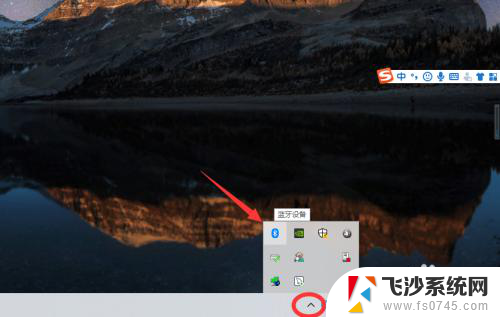 笔记本蓝牙可以连接蓝牙耳机吗 win10电脑蓝牙耳机连接步骤
笔记本蓝牙可以连接蓝牙耳机吗 win10电脑蓝牙耳机连接步骤2024-02-18
-
 win10蓝牙连接蓝牙耳机 win10电脑蓝牙耳机连接步骤
win10蓝牙连接蓝牙耳机 win10电脑蓝牙耳机连接步骤2024-05-17
-
 电脑可以用蓝牙耳机听吗 Win10电脑蓝牙耳机连接方法
电脑可以用蓝牙耳机听吗 Win10电脑蓝牙耳机连接方法2024-05-23
- 蓝牙耳机可以与电脑连接吗 win10电脑连接蓝牙耳机步骤
- 电脑上播放视频,可以连接蓝牙耳机吗 win10电脑连接蓝牙耳机步骤
- 如何在电脑连接蓝牙耳机 Win10电脑连接蓝牙耳机的步骤
- 蓝牙耳机咋连 win10电脑连接蓝牙耳机步骤
- 蓝牙耳机可以连接台式电脑吗 win10电脑如何连接蓝牙耳机
- 如何连接耳机蓝牙 win10电脑连接蓝牙耳机步骤
- win8.1开始菜单改win10 Windows 8.1 升级到 Windows 10
- 文件:\windows\system32\drivers Win10系统C盘drivers文件夹可以清理吗
- windows10移动硬盘在电脑上不显示怎么办 移动硬盘插上电脑没有反应怎么办
- windows缓存清理 如何清理Win10系统缓存
- win10怎么调电脑屏幕亮度 Win10笔记本怎样调整屏幕亮度
- 苹果手机可以连接联想蓝牙吗 苹果手机WIN10联想笔记本蓝牙配对教程
win10系统教程推荐
- 1 苹果手机可以连接联想蓝牙吗 苹果手机WIN10联想笔记本蓝牙配对教程
- 2 win10手机连接可以卸载吗 Win10手机助手怎么卸载
- 3 win10里此电脑的文档文件夹怎么删掉 笔记本文件删除方法
- 4 win10怎么看windows激活码 Win10系统激活密钥如何查看
- 5 电脑键盘如何选择输入法 Win10输入法切换
- 6 电脑调节亮度没有反应什么原因 Win10屏幕亮度调节无效
- 7 电脑锁屏解锁后要按窗口件才能正常运行 Win10锁屏后程序继续运行设置方法
- 8 win10家庭版密钥可以用几次 正版Windows10激活码多少次可以使用
- 9 win10系统永久激活查询 如何查看Windows10是否已经永久激活
- 10 win10家庭中文版打不开组策略 Win10家庭版组策略无法启用怎么办